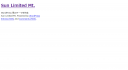Posts tagged option
Mac OSX で mkpasswd が使えなくても pwgen がある
3以前 Mac OSX で mkpasswd を使用できるようにするというエントリを書きました。
Mac で mkpasswd コマンドを使用する | Sun Limited Mt.
このエントリに関して以下の記事を書いていただいたの読みました。
[Mac] Mac で pwgen – yano3の日記
(続きを読む…)
Mac でバックスラッシュ入力する方法
5「Mac の Flash で ?r?nが改行コードとして認識されない」というエントリを書きましたが、困ったのがバックスラッシュの入力方法です。
ググってみるとありました。
バックスラッシュ(\)を素早く入力 -macTips Mac OSX-
option + ? でバックスラッシュ(\)が入力できます。
option を押しながら英数字キーを入力すると色々な記号が入力できます。
(続きを読む…)
シンボリックリンクのファイルを Apache で表示できなかったメモ
5ちょっと恥ずかしい失敗なのですが、解決までに少し時間を取られたので反省を込めてメモ。
状況
- Apaceh のドキュメントルート以外のファイルを表示するためにシンボリックリンクを作成
- そのファイルを表示させようとしたところ「403 Forbidden」になる
- エラーログには Symbolic link not allowed or link target not accessible
WordPress の設定を使ってデータベースにアクセスする方法
8WordPress をプラグインの作成やカスタマイズするときに WordPress のデータベースの設定を使用してアクセスする方法です。
WordPress では wpdb のオブジェクトが $wpdb というグローバル変数に入っています。この wpdb クラスを使用してデータベースにアクセスします。wpdb クラスは wp-includes/wp-db.php で定義されています。
SQL を発行する
$wpdb->query('SQL文');
WordPress テーマを作成する(2)
1前回は style.css と index.php だけを作成して最低限のブログを表示させました。なぜこれだけのファイルで表示ができるかというと選択しているテーマに必要なファイルがない場合は wp-content/thmems/default 内のファイルを使用するためです。
今回はヘッダファイルとフッタファイルを作成します。
ヘッダファイル
テーマディレクトリに header.php を作成し下記のような内容にしました。
<!DOCTYPE html PUBLIC "-//W3C//DTD XHTML 1.0 Transitional//EN" "http://www.w3.org/TR/xhtml1/DTD/xhtml1-transitional.dtd">
<html xmlns="http://www.w3.org/1999/xhtml" <?php language_attributes(); ?>>
<head profile="http://gmpg.org/xfn/11">
<meta http-equiv="Content-Type" content="<?php bloginfo('html_type'); ?>; charset=<?php bloginfo('charset'); ?>" />
<title><?php bloginfo('name'); ?> <?php wp_title(); ?></title>
<meta name="generator" content="WordPress <?php bloginfo('version'); ?>" /> <!-- leave this for stats -->
<link rel="stylesheet" href="<?php bloginfo('stylesheet_url'); ?>" type="text/css" media="screen" />
<link rel="alternate" type="application/rss+xml" title="<?php bloginfo('name'); ?> RSS Feed" href="<?php bloginfo('rss2_url'); ?>" />
<link rel="pingback" href="<?php bloginfo('pingback_url'); ?>" />
<?php wp_head(); ?>
</head>
<body>
<div id="page">
<div id="header">
<h1><a href="<?php echo get_option('home'); ?>/"><?php bloginfo('name'); ?></a></h1>
<div class="description"><?php bloginfo('description'); ?></div>
</div>
ゼロから書くのは大変なので default/header.php をコピーして必要最低限のみ残してみました。
フッタファイルの作成
ヘッダ同様に footer.php ファイルを作成し、下記のようにしました。
<div id="footer">
<?php bloginfo('name'); ?> Powered by <a href="http://wordpress.org/">WordPress</a><br />
<a href="<?php bloginfo('rss2_url'); ?>">Entries (RSS)</a>
and <a href="<?php bloginfo('comments_rss2_url'); ?>">Comments (RSS)</a>.
</div>
</div>
<?php wp_footer(); ?>
</body>
</html>
ヘッダとフッタのみのブログができました
CakePHP Ajax のフォームを作成する
5今さらなのですが CakePHP1.1 で Ajax のフォームを作成するというのをやったのでメモしておきます。
Ajax , Javascript ヘルパーを使用できるようにする
コントローラで Ajax, Javascritp ヘルパーを使用できるようにする。
var $helpers = array('Ajax', 'Javascript');
prototype.js を読み込む
webroot/js に prototype.js を配置し、ビューで読み込みます。
<?php echo $javascript->link('prototype'); ?>
ビューでフォームを作成する
今回は submit ボタンを押した後、更新中には submit ボタンを消して変わりに「更新中」というメッセージを表示し、更新終了後にメッセージをボタンの下の id=ajax_message に表示するようにしました。
<?php
$options = array(
"update" => "ajax_message",
"loading" => "Element.hide('ajax_button'); Element.show('ajax_loading');",
"complete" => "Element.show('ajax_button'); Element.hide('ajax_loading');",
);
echo $ajax->form("/controller/action/", "post", $options);
?>
<?php echo $html->input('Model/Field', array('type'=>'text')); ?><br>
<input type="submit" id="ajax_button">
<div id="ajax_loading" style="display:none;">更新中...</div>
<div id="ajax_message"></div>
$ajax->form の $options の
“update” で更新するメッセージ領域を指定し、
“loading”でアップロード中の動き、
“complete” で処理終了後の動き
を指定しています。
コントローラに Ajax で処理するアクションを作成
function action() {
$this->layout = 'ajax';
/* $this->data にフォームの内容が渡るので必要な処理を書く */
$this->Model->id = $this->data['Model']['id'];
$this->Model->saveField("Field", $this->data['Model']['Field'], true);
}
$this->layout で ‘ajax’ を指定して余計なヘッダ、フッタが出ないようにします。
Ajax で出力するビューを作成する
上のコントローラのアクションで出力するビューを作成します。
上の例では saveField でフォームから送られてきたデータを使用して更新処理しています。その結果によってメッセージを送信します。
<?php
if($msg=$error->messageFor('Model/Field')) {
echo $msg;
} else {
echo "更新しました";
}
?>
CakePHP メール送信許可フラグによってメールを一斉送信するメールビヘイビア
2Acts As Emailable | The Bakery, Everything CakePHP : Articles
メール送信許可フラグによってメールを一斉送信することができるメールビヘイビアが上記エントリで紹介されています。
ビヘイビアというのは今まで使ったことがなかったのですが、モデルに共通の振る舞いをさせるようなときに使う感じでしょうか。このメールビヘイビアはモデルにメールの一斉送信機能を付加します。
テーブル
CREATE TABLE `users` ( `id` int(11) NOT NULL auto_increment, `username` varchar(255) NOT NULL default '', `emailable` tinyint(4) NOT NULL default '1', `email` text NOT NULL, PRIMARY KEY (`id`) )
emailable カラムは 0 or 1 の値で、1の場合はメール送信許可です。
email カラムはメールアドレスが入ります。
モデル
app/models/user.php
< ?php
class User extends AppModel {
var $actsAs = array('emailable');
}
?>
モデルでメールビヘイビアを使うことを定義します。
ビヘイビア
Acts As Emailable | The Bakery, Everything CakePHP : Articles にメールビヘイビアのコードがあります。
これを app/models/behaviors/emailable.php として保存します。
ただし1点修正が必要でした。
322行目の
App::import('Component', 'EmailComponent');
を
App::import('Component', 'Email');
として保存してください。
Email コンポーネントが修正前のコードでは読み込めずにエラーになります。
メールテンプレート
< ?php
echo "テストメッセージです。名前は".$username."です";
?>
保存先ですが、どこがいいのか悩みましたが今回は app/views/emails/test_template.php としました。
テンプレート内の変数はモデルのカラム名が使用できます。
メール送信
$email_options = array('from' => 'hoge@example.com', 'subject' => 'テストです');
$template = "views/emails/test_template.php";
$this->User->send_campaign_to_emailable($template, $email_options);
これでメール送信許可している(users.emailable=1)のユーザにメールが送信されます。
そのほかに以下のようなメソッドがあります。
send_campaign_to_all($template, $email_options)
登録されているユーザ全てにメールを送信します。
send_campaign_to_non_emailable($template, $email_options)
登録されているユーザでメール送信許可していないユーザにメールを送信します。
add_emailable($id)
ID で指定したユーザの emailable=1 にします。
remove_emailable($id)
ID で指定したユーザの emailable=0 にします。
デフォルトは mail 関数でメール送信しますが、SMTP を指定して送信することもできます。
まとめ
このメールビヘイビアを今回試すことによってビヘイビアの使い方、便利さが少し理解できました。まだビヘイビアを試されていない方は一度試して見てはいかがでしょうか?
scriptaculous.js を使ってマトリックス状に配置した要素を並び替える
1scriptaculous.js を使って並び替えを行う を応用して格子状に並んだ要素を並び替える例です。基本的な部分はリスト形式の並び替えと同じですので省略します。
最初にデモ、その後にコードを紹介します。
デモ
#sortarea { width: 350px; } #sortarea div { float: left; width: 100px; height: 70px; border: 1px solid #000; margin: 5px; text-align: center; padding-top: 30px; cursor: default; }
ソートする要素
前回は li タグで要素を定義しましたが、今回は div タグで定義しました。
CSS で格子状に並ぶようにしています。
<style>
#sortarea {
width: 350px;
}
#sortarea div {
float: left;
width: 100px;
height: 70px;
border: 1px solid #000;
margin: 5px;
text-align: center;
padding-top: 30px;
cursor: default;
}
</style>
<div id="sortarea">
<div id="drag_1">A1</div>
<div id="drag_2">A2</div>
<div id="drag_3">A3</div>
<div id="drag_4">A4</div>
<div id="drag_5">A5</div>
<div id="drag_6">A6</div>
<div id="drag_7">A7</div>
<div id="drag_8">A8</div>
<div id="drag_9">A9</div>
</div>
ソートする JavaScript コード
Sortable.create の option に overlap:’horizontal’ を指定しなくても並び替えはできますが、少しぎこちない感じになりますので、指定しておいたほうがいいでしょう。
<script type="text/javascript" language="javascript">
// <![CDATA[
Sortable.create("sortarea",{
tag:'div',overlap:'horizontal',constraint: false,
});
// ]]>
</script>
phpPgAdmin でログインできない
0普段は MySQL ばかり使用しているのですが、PostgreSQL を使用する必要があり、phpPgAdmin を使うことにした。
開発用のサーバには phpPgAdmin がインストールされているが、ブラウザで閲覧できるようにはまだしていなかった。
Open Tech Press | phpPgAdmin:Web開発者向けのPostgresクライアントツール を参考に /usr/share/phpPgAdmin にインストールされている phpPgAdmin をブラウザでアクセス可能にした。
/etc/http/conf/httpd.conf に下記を追加
Alias /phppgadmin /usr/share/phppgadmin/ <DirectoryMatch /usr/share/phppgadmin/> Options +FollowSymLinks AllowOverride None order deny,allow deny from all allow from localhost </DirectoryMatch>
これでブラウザから http://example.com/phpPgAdmin/ でアクセスできるようになった。
しかし、PostgreSQL のユーザでログインしようとするとエラーになる。
これは シン石丸の電脳芸事ニッキ: debian 3.1へのphppgadminのインストール後の設定 を参考にして解決。
/etc/postgresql/pg_hba.conf に下記を追加
host all all 127.0.0.1 255.255.255.255 trust
これで無事 phpPgAdmin にログインできました。